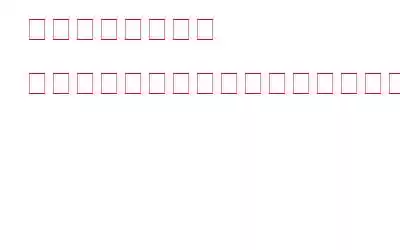2022 年 4 月 5 日、レゴ スター ウォーズ: スカイウォーカー サーガが発売されました。それ以来、スター・ウォーズのファンが戦場に集まりました。それにもかかわらず、多くのプレイヤーが PC 版の Lego Star Wars: The Skywalker Saga がクラッシュしたと苦情を述べています。でも心配しないでください。ラップトップで、この問題に対する 4 つの解決策を示します。
最小要件 OS Windows 10 (64 ビット) プロセッサ Intel Core I5-2400 / AMD Ryzen 3 1200 メモリ 8 GB RAM グラフィックス カード Nvidia GeForce GTX 750 Ti / AMD Radeon HD 7850 DirectX バージョン DX11 ストレージ容量 40 GBスカイウォーカー サーガがクラッシュし続ける問題を修正する方法
コンピュータの仕様を比較した場合上記の表を参照し、ハードウェアのアップグレードが必要ないことが確認できたら、以下に示すトラブルシューティング方法を開始できます。
方法 1: ゲーム ファイルの整合性を確認する
ゲーム ファイルの問題により、PC 上で Lego Star Wars The Skywalker Saga がクラッシュする可能性があります。幸いなことに、ほとんどのデスクトップ クライアントは現在、ライブラリを介してファイルの整合性を監視しています。
ステップ 1: Steam を起動し、[ライブラリ] タブに移動します。
ステップ 2: レゴ スター ウォーズ: スカイウォーカー サーガの右クリック メニューから [プロパティ] を選択します。
ステップ 3: から [ゲーム ファイルの整合性の確認…] を選択します。
ステップ 4: 手順が完了するまで待ちます。 Steam を終了し、完了後に再度開きます。
方法 2: 管理者モード
管理者アクセスを使用すると、ゲームが正しく起動し、スムーズに動作する可能性が高くなります。ゲームのクラッシュを防ぐために、管理者としてスカイウォーカー サーガを実行してみることができます。その方法は次のとおりです。
ステップ 1: PC で [レゴ スター ウォーズ スカイウォーカー サーガ] を右クリックし、[プロパティ] を選択します。
>ステップ 3:[互換性] を選択します。 [管理者としてこのプログラムを実行解除する] オプションをオンにします。
ステップ 3: 変更を保存するには、[適用] をクリックして [OK] をクリックします。 .
ステップ 4: これで、昇格された権限でゲームを永続的にプレイできるようになります。ゲームを開いて、悲惨な試練が改善するかどうかを確認してください。
変更を元に戻したい場合は、[管理者としてこのプログラムを実行する] の横にあるボックスのチェックを外して、変更を保存します。
方法 3: 実行中の他のプログラムを停止する バックグラウンドで
バックグラウンドのプロセスや操作が過負荷で不必要であると、ソフトウェアの実行がリソース不足になる可能性があります。 CPU とメモリがほぼいっぱいの場合、ゲームが失敗したり遅れたりする可能性があります。そのため、不要なアクティビティを閉じ、タスク マネージャーでゲームに高い優先度を割り当てることを検討する必要があります。
ステップ 1: タスク マネージャーを開くには、Ctrl、Shift キーを使用します。
ステップ 2: [プロセス] タブで、多くのリソースを使用するアプリを右クリックします。次に、メニューの下で [タスクの終了] を選択します。
ステップ 3: [詳細] タブが選択されているはずです。 「レゴ スター ウォーズ: スカイウォーカー サーガ」を右クリックして、優先度を「高」に設定します。
ステップ 4: ゲームを再度開始します。クラッシュが止まったら、問題の原因が見つかりました。そうでない場合は、以下の修正を試し続けてください。
方法 4: ドライバーの更新
ドライバーは、ハードウェアとソフトウェアの世界の間の仲介者として機能します。 PC 上で最新のドライブをスキャン、ダウンロード、更新するには、サードパーティのドライバー アップデーター ソフトウェアを利用することをお勧めします。どのドライバーを入手するか、どの信頼できる Web サイトにアクセスすればよいかわかっている場合は、ドライバーを手動で更新することもできます。ドライバーが見つからない、古い、破損しているなどの問題を解決するには、Advanced Driver Updater をお勧めします。
ステップ 1: 公式 Web サイトにアクセスするか、下のボタンをクリックして Advanced Driver Updater をダウンロードします。アップデーター。
ステップ 2: ダウンロード後にアプリケーションをダブルクリックしてインストールを開始します。
ステップ 3: 画面上のインストール手順に従って、ソフトウェアが正常にインストールされていることを確認します。
ステップ 4: 完了したらアプリを開きます。インストールされている場合は、[今すぐスキャンを開始] ボタンをタップします。
ステップ 5: スキャンが完了するまでしばらく待ってから、スキャンを確認します。
ステップ 6: ドライバーの更新手順を再開するには、リスト上のグラフィック ドライバーの問題の横にある [ドライバーの更新] ボタンをクリックします。
>ステップ 7: アップデート手順が完了したら、コンピュータを再起動して、ドライバ アップデートの新しい変更が有効になることを確認します。
スカイウォーカー サーガがクラッシュし続ける問題を修正する方法に関する最後の言葉
願っています 上記の方法は、PC 上のレゴ スター ウォーズ スカイウォーカー サーガ ゲームのクラッシュ問題を解決するのに役立ちます。 PC の安定性を確保するためにドライバーを更新することを常にお勧めします。 Advanced Driver Updater は、時間と労力を節約し、ドライバーを最新バージョンに更新できる確実なツールです。
ソーシャル メディアでフォローしてください – 。ご質問やご提案がございましたらお知らせください。解決策をご連絡させていただきます。一般的な技術的な問題に対するヒント、コツ、回答を定期的に投稿します。
読み取り: 0